在Microsoft Word中,替换功能是一个强大的工具,可以帮助用户快速更改文档中的文本、格式或样式,无论是简单的文字替换,还是复杂的格式调整,Word的替换功能都能轻松应对,本文将详细介绍如何在Word中使用替换功能,并提供一些实用的技巧和建议。
基本替换操作
1. 打开替换对话框
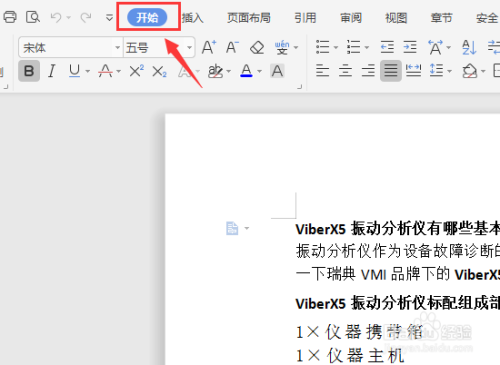
你需要打开Word文档,并按下快捷键Ctrl + H,或者在菜单栏中点击“开始”选项卡下的“替换”按钮,这将打开“查找和替换”对话框,默认显示的是“替换”选项卡。
2. 输入查找内容和替换为内容
在“查找内容”框中输入你想要查找的文本或字符,错误”,在“替换为”框中输入你想要替换成的文本或字符,失误”。
3. 执行替换操作
点击“全部替换”按钮,Word将自动搜索文档中所有匹配“错误”的文本,并将其替换为“失误”,如果你只想替换特定位置的文本,可以点击“查找下一个”,手动确认每次替换。
高级替换操作
1. 使用通配符进行模糊匹配
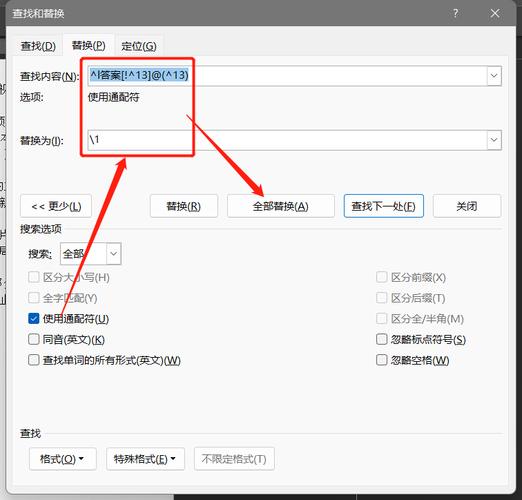
在“查找和替换”对话框中,点击“更多”按钮以展开更多选项,勾选“使用通配符”复选框,这样你就可以使用通配符来进行更复杂的查找和替换操作,使用“*”代表任意数量的字符,使用“?”代表单个任意字符。
2. 替换格式而非文本
如果你想替换的不是文本本身,而是文本的格式,比如字体颜色或加粗等,你可以在“查找和替换”对话框中点击“格式”按钮,选择你想要查找的格式,然后在“替换为”框中输入替换后的文本,并再次点击“格式”按钮设置替换后的格式,点击“全部替换”即可完成格式替换。
3. 使用特殊字符进行替换
Word还支持使用特殊字符进行替换,如果你想删除所有的空格,可以在“查找内容”框中输入一个空格(注意后面跟一个任意字符,如^?),而在“替换为”框中留空,这样,Word就会将所有的空格替换为无。
实用技巧与建议
备份文档:在进行大量替换操作之前,建议先备份原始文档,以防万一出现不可预见的错误。
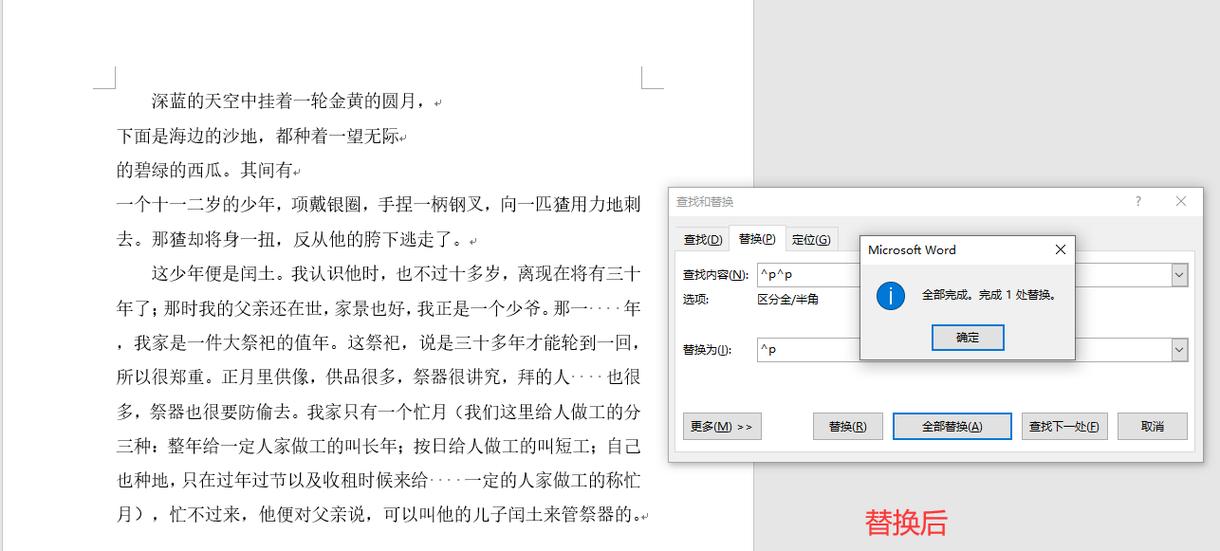
使用段落标记:如果你需要对整个段落进行替换或格式化,可以使用段落标记(如^p)来精确控制替换范围。
利用剪贴板:你可以将要替换的内容复制到剪贴板,然后在“替换为”框中粘贴,这样可以快速替换为剪贴板中的内容。
撤销操作:如果替换后发现结果不符合预期,可以使用“撤销”按钮(或按Ctrl + Z)来回退到替换前的状态。
相关问答FAQs
Q1: 如何在Word中替换所有出现的特定单词?
A1: 打开“查找和替换”对话框(Ctrl + H),在“查找内容”框中输入要替换的单词,在“替换为”框中输入新的单词,然后点击“全部替换”。
Q2: 如果我想替换文档中的某个格式,比如将所有加粗的文字改为斜体,应该怎么做?
A2: 在“查找和替换”对话框中,点击“格式”按钮旁边的小箭头,选择“字体”来设置要查找的格式(如加粗),然后在“替换为”框中输入替换后的文本,并再次点击“格式”按钮设置替换后的格式(如斜体),点击“全部替换”。
通过以上介绍,相信你已经掌握了在Word中使用替换功能的基本方法和一些高级技巧,无论是日常办公还是学术研究,这些技能都将大大提高你的工作效率。
小伙伴们,上文介绍word替换怎么用的内容,你了解清楚吗?希望对你有所帮助,任何问题可以给我留言,让我们下期再见吧。
内容摘自:https://news.huochengrm.cn/cygs/10782.html
